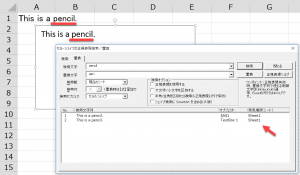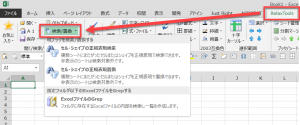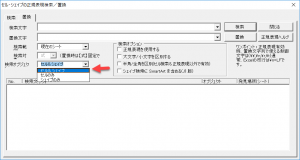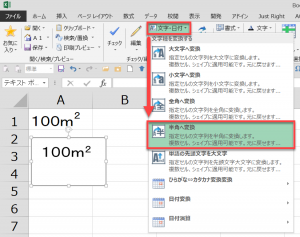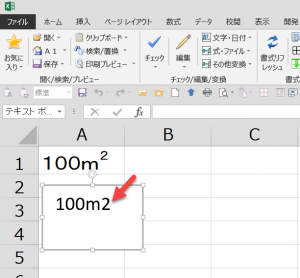Excelの検索や置換機能では、セルの文字列が対象になります。
Excelブックを翻訳している方々にとっては、用語の統一をするための一括置換による修正ができなくてもどかしく感じていると思います。
今回紹介するExcelアドイン(RelaxTools Addin:フリーウェア)を使うと、Excelのテキストボックス内の文字列を置換できるようになります。
このアドインにはこの置換機能以外にも300を越える機能があります。翻訳者やチェッカーの方々の困りごとに対処できると思います。
1つの機能だけでも仕事で使えたら導入の価値があると思います。ぜひお試しください。
アドオン方法は本文の後半にあります。
このアドインでできること
テキストボックスやオートシェイプ内の文字列を検索したり置換したりできます。
たとえば、以下のように検索でヒットした箇所を一覧表示でき置換もできます。ユーザーインターフェイスもわかりやすいと思います。
使い方
インストールをすると、複数のタブが表示されます。
Excelのヘビーユーザーではない私たち翻訳者は、一番左端の[RelaxTools]タブの機能を試すだけで十分お腹がいっぱいになると思います。このタブの中に検索・置換や文字種の変換機能が入っています。
検索・置換の場合には、[RelaxTools]タブの[検索/置換]ボタンをクリックします。すると、検索と置換の項目が表示されますのでクリックするとダイアログボックスが表示されます。
置換するときの検索対象を選択します。セルだけではなくテキストボックスやオートシェイプなども対象にする場合には、[セル&シェイプ]を選択します。
さらに、正規表現による検索や置換ができるのです!これはすごい。
おすすめカスタマイズ
使わないタブが表示されていると圧迫感がある場合には、タブを非表示にできます。
[表示]タブにある[RelaxTools表示タブ]グループで、タブを非表示にできます。
注意点
このアドインには文字種の変換機能があります。大文字・小文字の変換や半角・全角の変換です。
非常に便利なのですが、変換の前後で上付き・下付きや文字色などの文字書式が解除されることがありますので注意が必要です。
まず、処理対象のセルやシェイプを選択します。以下の例ではテキストボックスを選択し、[半角へ変換]をクリックします。
すると、以下のようにテキストボックス内の文字列が半角になります。ただ、赤矢印の通り、2の上付き書式が解除されて通常の2になってしまいました。
このあたりは使いながら癖を把握していくといいと思います。
ダウンロード
以下のサイトからダウンロードしてください。
RelaxToolsをアドインする
Excelで図形内のテキストを検索・置換をするには「RelaxTools Addin」を利用します。Excelにアドインすることで検索・置換機能を拡張します。
まずは「RelaxTools Addin」のページにアクセスします。
・Releases · RelaxTools-RelaxTools-Addin · GitHub
Source code (zip) をクリックします。
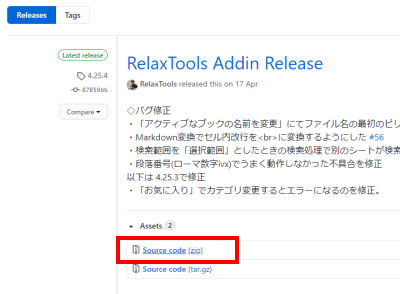
ダウンロードしたZIPファイルを解凍して適当な場所に保管してください。
例:C:/RelaxTools-Addin など
Excelを起動して、メニューバー左の「ファイル」から「オプション」をクリックします。
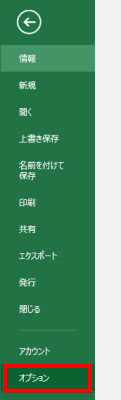
左メニューより「アドイン」をクリックし、右下の「設定」をクリックします。
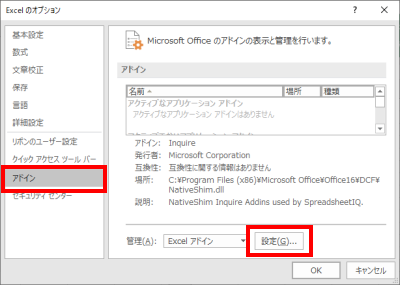
アドイン画面が開いたら「参照」をクリックします。
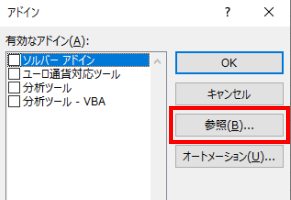
ZIPファイルを解凍した場所へ移動し「RelaxTools.xlam」を選択して「OK」ボタンをクリックします。
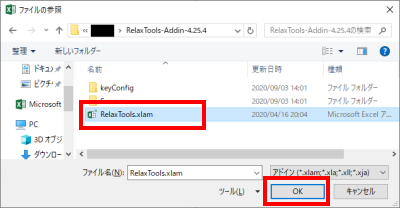
アドイン画面に戻ったら「RelaxTools AddIn」がチェックされていることを確認して「OK」をクリックします。
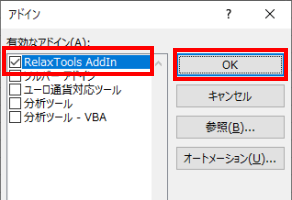
これで「RelaxTools」がアドインされました。